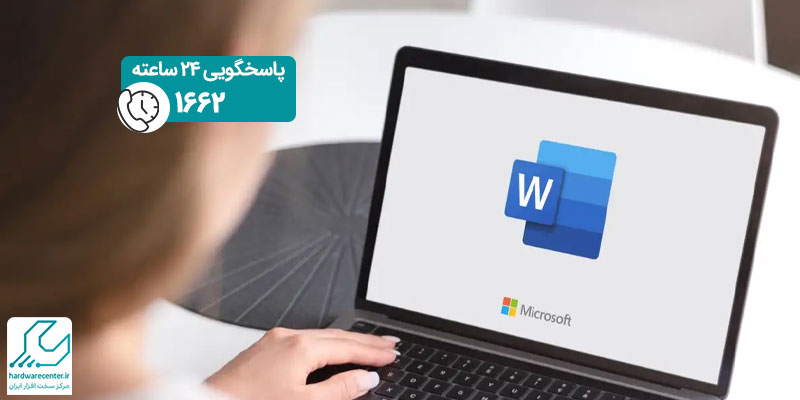اتصال کیبورد به تبلت ایسوس به شما کمک می کند تا عملیات تایپ کردن را با سرعت و سهولت بیشتری انجام دهید. چون معمولا صفحه کلید تبلت ها ابعاد کوچکی دارند و برای کار با نرم افزارهای آفیس مناسب نیستند. این امر مخصوصا هنگام تایپ متون طولانی ضرورت پیدا می کند. در واقع ایجاد ارتباط بین کیبورد و تبلت باعث می شود که دستگاه اندرویدی شما بعضی از کاربری های لپ تاپ را ارائه دهد. در این مقاله نحوه اتصال صفحه کلید به تبلت ایسوس را شرح خواهیم داد.

روش های اتصال کیبورد به تبلت ایسوس
برای اتصال کیبورد به تبلت ایسوس راه های مختلفی وجود دارد که می توانید یکی از آن ها را با توجه به شرایط خود و امکاناتی که در اختیار دارید، برگزینید. برای مطالعه ی ادامه این آموزش با نمایندگی تعمیر تبلت ایسوس همراه شوید.
استفاده کابل OTG
برای اتصال کیبورد به تبلت asus می توانید به صورت فیزیکی و از طریق کابل OTG اقدام کنید. البته در مواردی که مدل پورت دستگاه شما فرق داشته باشد، ممکن است مجبور شوید که سایر رابط ها همچون USB-C را خریداری نمایید. در هر صورت پس از تهیه رابط مورد نظر خود یک طرف آن را به کیبورد و طرف دیگر را به تبلت وصل کنید.
سپس وارد قسمت تنظیمات دستگاه اندرویدی شوید و کیبورد متصل شده را فعال سازید. در بخش تنظیمات روی گزینه Management بزنید و Language and input را برگزینید. در لیست ظاهر شده آیتم Physical keyboard را فعال کنید. حتی می توانید در بخش کیبوردها استایل دلخواه خود را برای صفحه کلید لحاظ نمایید تا مطابق سلیقه شما باشد.
نکته: در برخی از مدل ها برای اتصال کیبورد به تبلت ایسوس و کار کردن کابل OTG ممکن است نیاز باشد که در بخش تنظیمات OTG Storage را هم فعال سازید.
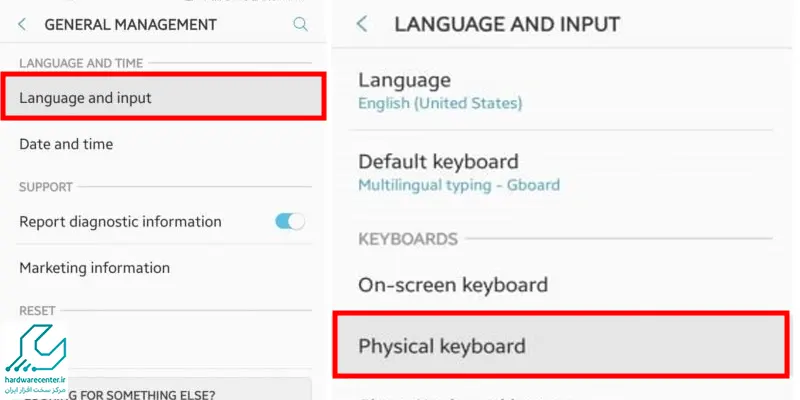
اتصال از طریق بلوتوث
چنانچه صفحه کلید انتخابی شما پیشرفته باشد و از قابلیت اتصال بی سیم پشتیبانی کند، نیازی به خرید قطعات فیزیکی ندارید. در چنین شرایطی می توانید به منظور وصل کردن صفحه کلید به تبلت از فناوری بلوتوث استفاده نمایید.
این روش بسیار ساده است، تنها کافی است بلوتوث کیبورد و تبلت ایسوس را روشن کنید تا هر دو دستگاه با هم جفت شوند. با جستجوی دیوایس های پیرامون خود به راحتی می تواند اسم صفحه کلید را بیابید و تبلت را به آن اتصال دهید. اگر برای اتصال از شما رمز عبور خواسته شود، ۰۰۰۰ را وارد کنید؛ چون در اکثر مدل ها این عدد به عنوان پسورد پذیرفته می شود.
نکته: چنانچه پیش از این کیبورد را به سایر دستگاه ها وصل کرده باشید، نخست باید اتصال قبلی را قطع نمایید. سپس برای برقراری ارتباط آن با تبلت اقدامات لازم را انجام دهید.
اتصال توسط USB HUB
یکی دیگر از روش های فیزیکی برای اتصال کیبورد به تبلت ایسوس استفاده از USB HUB می باشد. نقطه قوت روش ذکر شده این است که می توانید به طور همزمان چندین دستگاه دارای پورت USB را به تبلت خود وصل نمایید. حتی این امکان برای شما فراهم است که در کنار صفحه کلید، فلش و موس را نیز به دستگاه اندرویدی اتصال دهید تا راحت تر با آن کار کنید.
دقت داشته باشید که در صورت استفاده از USB HUB و وصل کردن چندین دیوایس، میزان مصرف باتری دستگاه تا حد زیادی افزایش می یابد. لذا اگر اجباری برای این کار ندارید، بهتر است که تنها بین کیبورد و تبلت ارتباط برقرار سازید.
پیشنهاد سایت: آموزش نصب درایور گوشی و تبلت
اتصال صفحه کلید به تبلت ایسوس از طریق وای فای
اتصال صفحه کلید به تبلت ایسوس با وای فای فرآیندی تقریبا پیچیده است و نیاز به دقت فراوان دارد. به این منظور باید کیبورد مورد نظر به یک رایانه وصل شده باشد. سپس کامپیوتر و تبلت را همزمان به یک شبکه وای فای واحد اتصال دهید.
در گام بعدی هم لازم است که نرم افزار Wi-Fi Keyboard را روی تبلت ایسوس نصب کنید تا بتوانید از طریق مرورگر ویندوز سند مورد نظر را به تبلت منتقل نمایید. در واقع با این روش اتصال کیبورد به تبلت ایسوس به طور مستقیم انجام نمی شود. بلکه از کیبورد متصل شده به رایانه توسط یک نرم افزار واسط بهره خواهید برد. جهت فعال سازی صفحه کلید هم به صورت زیر عمل نمایید:
- وارد بخش تنظیمات تبلت ایسوس شوید.
- روی آیتم Language & Input کلیک کنید.
- روی Current keyboard بزنید.
- در گام بعدی گزینه Wi-Fi Keyboard را برگزینید.
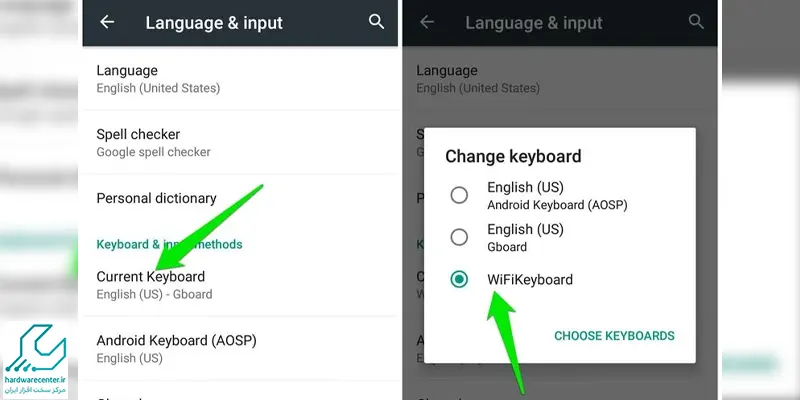
- سپس نرم افزار نصب شده روی تبلت را اجرا کنید تا بتوانید به آدرس های آن دسترسی داشته باشید.
- آدرس های مورد نظر را در مرورگر سیستم وارد نمایید تا صفحه کلید در وب باز شود. اکنون می توانید به راحتی متن خود را در مرورگر رایانه تایپ کنید. در انتها سند تایپ شده در تبلت ایسوس هم نمایش داده می شود، لذا می توانید آن را ذخیره نمایید.
- نظرات و پیشنهادات خود را با ما در سایت نمایندگی ایسوس در میان بگذارید.